Das Auftreten aller Arten von Fehlern und Ausfällen bei der Arbeit mit Windows ist keine Seltenheit, und der Kampf mit Problemen für Benutzer verschiedener Versionen des Systems ist an der Tagesordnung. Wenn es sich bei der Frage nicht um Hardwarefehler handelt, ist es durchaus möglich, das Problem selbst zu lösen, ohne auf die Hilfe von Spezialisten zurückzugreifen. In der Regel hat jeder Fehler seinen eigenen Code und wird von einer Meldung begleitet, die manchmal sogar das Wesen des Problems verrät. Beim Absturz 0xc0000005, der beim Öffnen von Anwendungen und Spielen auftritt, ist das Bild nicht so klar und man kann nicht sofort herausfinden, was los ist. In diesem Fall gibt es mehrere Lösungsmöglichkeiten, die jeweils in dem einen oder anderen Fall wirksam sind. Das Problem ist eher für Windows 7 und 8 relevant, weniger häufig auf den "Ten", meist unlizenzierte Versionen sind fehleranfällig, aber Ausnahmen sind möglich..

Ursache des Auftretens
"Fehler beim Starten der Anwendung 0xc0000005" bedeutet, dass bei der Initialisierung von Softwarekomponenten ein Fehler aufgetreten ist und ist häufig die Folge von Systemupdates. Der Text der Nachricht kann sich unterscheiden, aber der Code bleibt unverändert, manchmal kann das Betriebssystem einfrieren und ein blauer "Bildschirm des Todes" erscheinen. So kommt es nach der Installation neuer Pakete auf der "Seven", anstatt die Arbeit zu verbessern, oft zu einem Absturz beim Starten eines Spiels oder Programms. In der 10-Version von Windows sind die Gründe für den Fehler unterschiedlich und das Problem muss auf unterschiedliche Weise gelöst werden. Das Entfernen oder Beenden des Antivirenprogramms hilft oft, aber es kann auch Probleme mit dem RAM-Speicher geben, so dass Sie mit einem speziellen Dienstprogramm scannen müssen. Die Hauptgründe für den Fehler (Ausnahmecode) 0xc0000005 unter Windows 10, 8, 7:
- Updates von Betriebssystem, Software, Treibern.
- Fehler im Speichermodul.
- Hardware-Software-Konflikt.
- Die Auswirkungen von Viren.
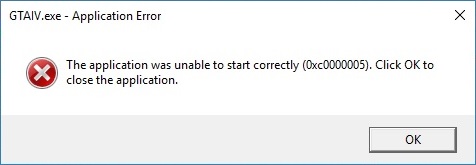
Je nach Version des Betriebssystems sollten Sie das Problem der Fehlerbeseitigung auf unterschiedliche Weise angehen. Es ist nicht schwer, das Problem zu lösen, und nach den Anweisungen wird auch ein unerfahrener Benutzer die Aufgabe bewältigen.
So beheben Sie den Fehler 0xc0000005 unter Windows
Service Packs, die wichtige Systemdateien optimieren, um die Sicherheit zu verbessern, sind ein häufiger Grund für Abstürze. Angesichts der Tatsache, dass der Hauptgrund für den Anwendungsfehler 0xc0000005 genau die Updates für die Sieben sind, werden wir das Problem lösen, indem wir sie entfernen, was auf verschiedene Weise erfolgen kann..
Entfernen von Updates von der Befehlszeile
Sehen wir uns an, wie Sie den Fehler 0xc0000005 beheben können, indem Sie Updates mithilfe der Run-Konsole entfernen. Zur Durchführung des Verfahrens führen wir folgende Schritte durch:
- Gehen Sie zur Konsole (zum Beispiel über Start oder mit den Hotkeys Win + R oder Win + X für die Acht).
- Schreiben Sie in die Zeile den Befehl wusa.exe/uninstall/kb:2859537 und drücken Sie die Eingabetaste (für Windows 8 wird exe/uninstall/kb:2859537 verwendet).
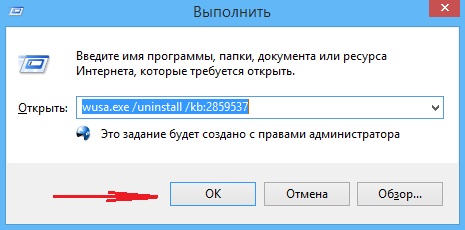
- Wir warten, bis der Deinstallationsvorgang abgeschlossen ist, und starten Sie dann den Computer neu.
- Wenn das Problem weiterhin besteht, entfernen und aktualisieren Sie mit der Konsole kb: 2872339, kb: 2882822, kb: 971033.
Entfernen von Updates aus der Systemsteuerung
Eine andere Möglichkeit, das Problem eines Absturzes beim Starten der Software zu lösen, dauert etwas länger als die vorherige, ist aber auch nicht schwierig. Um den Fehler 0xc0000005 zu beseitigen, gehen Sie wie folgt vor:
- Gehen Sie zur "Systemsteuerung", gehen Sie zum Abschnitt "Programme und Funktionen", wo wir "Installierte Updates anzeigen" auswählen.
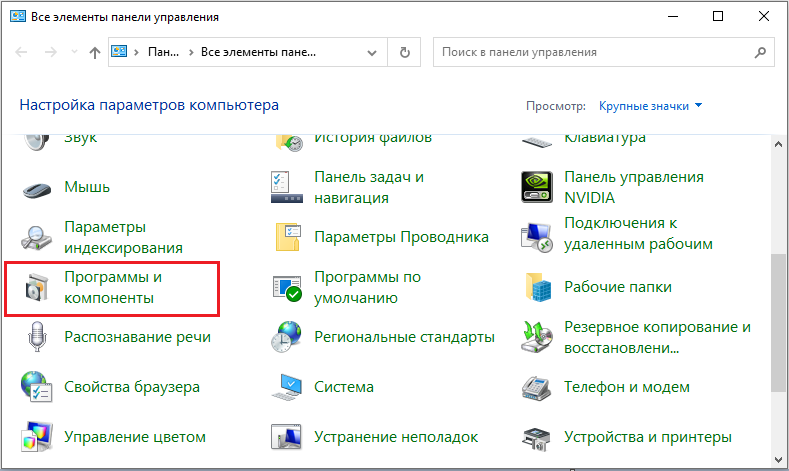
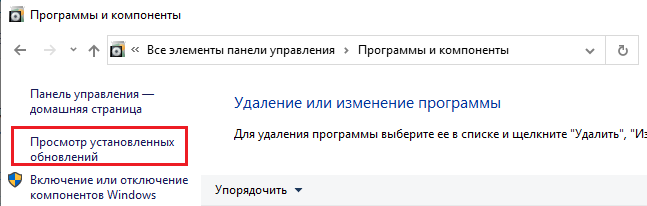
- Suchen Sie nach Updates KB: 2859537, KB: 2872339, KB: 2882822, KB: 971033 und löschen Sie sie in derselben Reihenfolge, indem Sie RMB drücken, um die Löschoption auszuwählen.
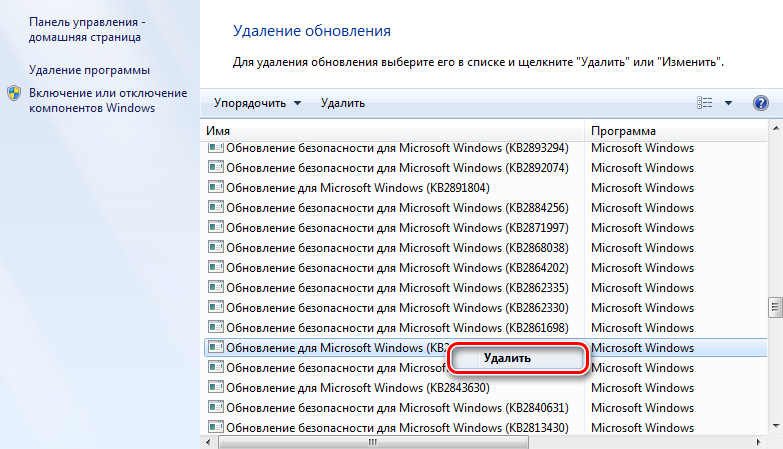
Wenn sich keine dieser Methoden als effektiv erwiesen hat und der Fehler 0xc0000005 nicht behoben werden konnte, hat das Problem möglicherweise den Start der Dienstprogramme beeinflusst, die zur Lösung des Problems verwendet wurden. In diesem Fall verwenden wir eine ernstere Methode.
Entfernen von Updates im abgesicherten Modus
Um Updates manuell zu entfernen, verwenden Sie die Funktionen des abgesicherten Modus:
- Starten Sie den PC neu und halten Sie beim Einschalten F gedrückt.
- Der Loader bietet eine Auswahl an Startoptionen, wählen Sie den abgesicherten Modus, der die Befehlszeile unterstützt, und drücken Sie die Eingabetaste.
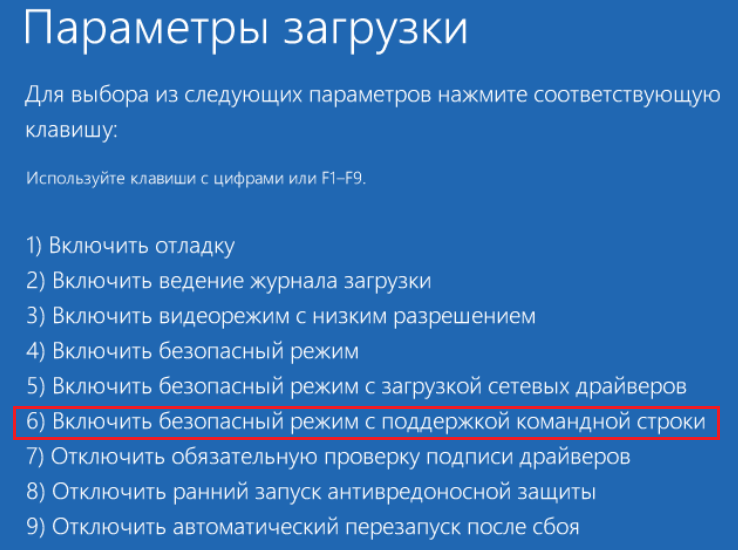
- Wir wiederholen die Schritte, die in der ersten oder zweiten Option zum Entfernen von Updates beschrieben sind.
Sobald das Problem durch die Deinstallation von Updates behoben wurde, ist es besser, die automatische Update-Funktion zu deaktivieren, um Überraschungen in Zukunft zu vermeiden..
Wie kann man sonst den Fehler 0xc0000005 beheben?
Da es viele Ursachen für das Problem gibt, können Sie den Fehler 0xc0000005 mit anderen Methoden beseitigen.
Speicher auf Fehler testen
In Windows 10 hängt das Problem oft mit einer Fehlfunktion des RAM-Moduls zusammen, die häufig nach einer Erweiterung des Arbeitsspeichers oder einer Aufrüstung auftritt. Der beste Weg, das Problem zu beheben, ist die Verwendung des Dienstprogramms Memtest86 + (Software ist kostenlos erhältlich). Bei schwerwiegenden Störungen muss das Modul ausgetauscht werden.
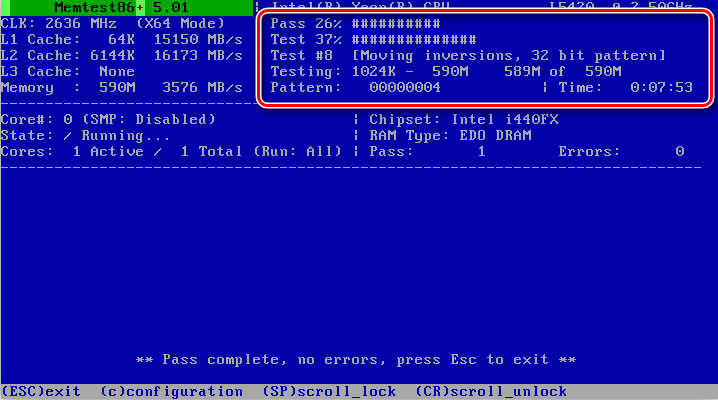
Rollback des Systems auf einen Wiederherstellungspunkt
Eine universelle Möglichkeit zur Beseitigung von Fehlern besteht darin, das System wiederherzustellen. Mit der Funktion können Sie zu einem Zeitpunkt zurückkehren, an dem noch keine Probleme aufgetreten sind. Dazu muss zuvor auf dem Computer ein Wiederherstellungspunkt erstellt werden, der eine gespeicherte Kopie der Einstellungen für ein bestimmtes Datum oder Ereignis ist.
Systemdateien wiederherstellen
Eine andere Möglichkeit besteht darin, beschädigte Systemelemente über die Befehlszeile wiederherzustellen:
- Öffnen Sie die Konsole "Ausführen" als Administrator.
- Wir geben die Befehle nacheinander ein:
- dism / online / cleanup-image / restorehealth.
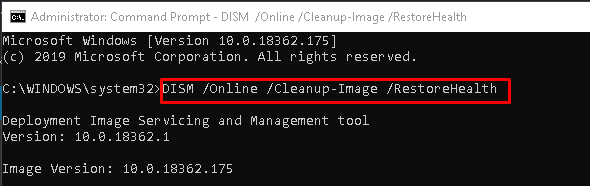
- sfc / scannow
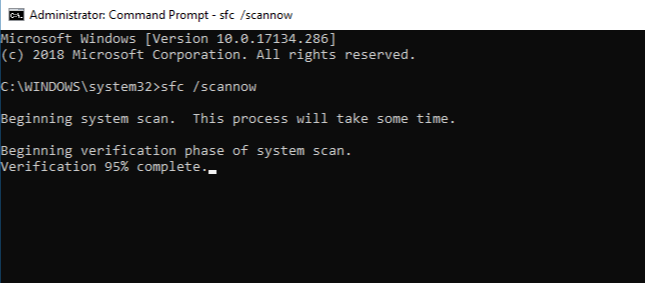
- Nach Abschluss der Prozesse ist ein Neustart des Geräts erforderlich.
Das Wesen der Methode besteht darin, Systemdateien zu scannen und im Schadensfall wiederherzustellen. Es kommt vor, dass während des Vorgangs eine Installationsdiskette oder ein USB-Stick mit Windows-Betriebssystem angefordert wird.
Druckereinstellungen ändern
Das Auftreten des Fehlers 0xc0000005 kann auf die Inkompatibilität der Druckereinstellungen mit bestimmter Software zurückzuführen sein. Um die Situation zu beheben, müssen Sie in den Druckereinstellungen ein weiteres Profil erstellen und die Treiber aktualisieren.
Rollback von Updates oder Entfernen von Gerätetreibern
Häufig wird das Problem durch ein Treiberupdate verursacht. Wenn der Fehler nach der Installation des Treibers für das Gerät aufgetreten ist, müssen Sie ihn deinstallieren oder auf die vorherige Version zurücksetzen. Dazu müssen Sie im Geräte-Manager (über die Systemsteuerung) nach der Hardware suchen, deren Treiber kürzlich aktualisiert wurde. In den Geräteeigenschaften können Sie ein Rollback durchführen oder löschen.
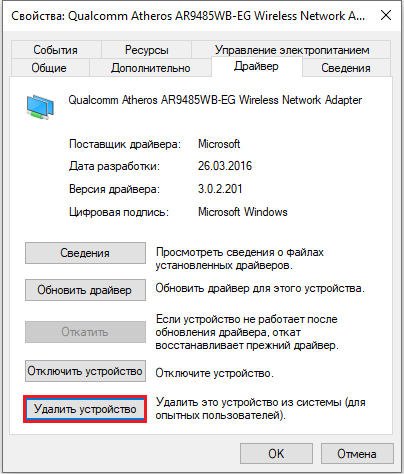
Bereinigen der Registrierung
Falsche Einträge in der Registry sind auch einer der Gründe, die Fehler anderer Art provozieren. Sie können die Registrierung nur dann manuell bereinigen, wenn Sie über die erforderlichen Fähigkeiten und Kenntnisse verfügen, denn selbst bei kleinsten falschen Änderungen kann das System abstürzen oder gar nicht mehr starten. Vor der Arbeit wird in der Regel eine Sicherungskopie erstellt. Für einen normalen Benutzer ist es besser, ein Tool zu verwenden, mit dem Sie Registrierungseinträge im automatischen Modus sicher diagnostizieren und reparieren können, z. B. CCleaner oder eine andere spezielle Software.
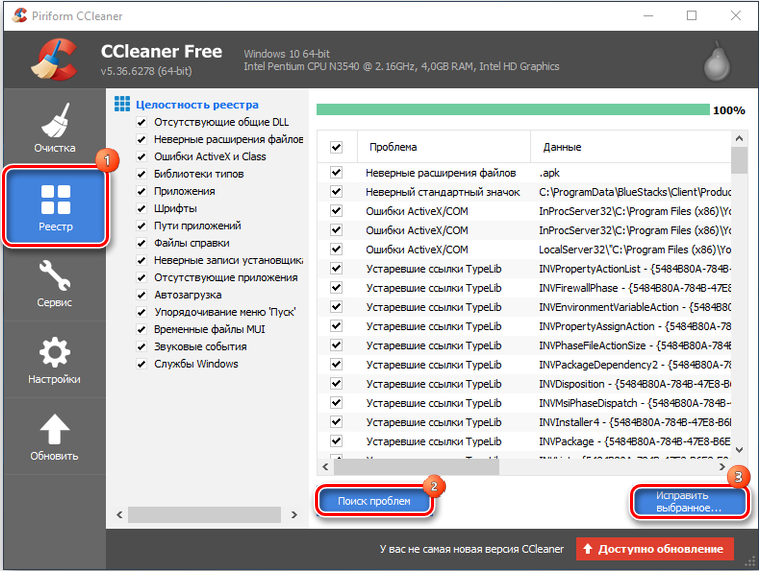
Deaktivieren der DEP-Option
Das Blockieren des Starts von Software kann auftreten, wenn die Software versucht, ihren Code in dem von DEP zugewiesenen Bereich des Betriebssystems des Computers auszuführen. Dank der Funktion wird die Möglichkeit implementiert, den Start von Schadcode aus dem Datenbereich zu verhindern, wodurch das System effektiv vor einer Reihe von Bedrohungen geschützt wird. Gleichzeitig blockiert DEP manchmal auch nützliche Software, in diesem Fall sind folgende Maßnahmen erforderlich:
- Führen Sie die Konsole "Ausführen" als Administrator aus.
- Geben Sie in der Zeile den Befehl bcdedit.exe / set {current} nx AlwaysOff ein.
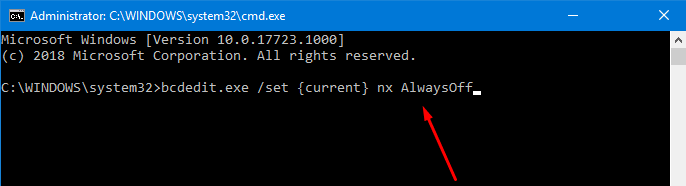
- Neustart, danach wird die Funktion deaktiviert. Um es zu aktivieren, verwenden Sie den Befehl bcdedit.exe / set {current} nxOptIn.
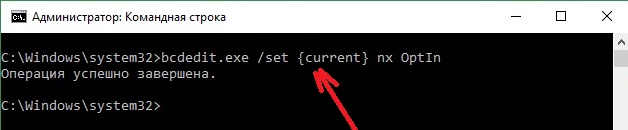
Gehen Sie wie folgt vor, um DEP nur für einige Anwendungen zu deaktivieren:
- Wir gehen zur Systemsteuerung, öffnen den Abschnitt "System", wo wir das Element der zusätzlichen Parameter auswählen.
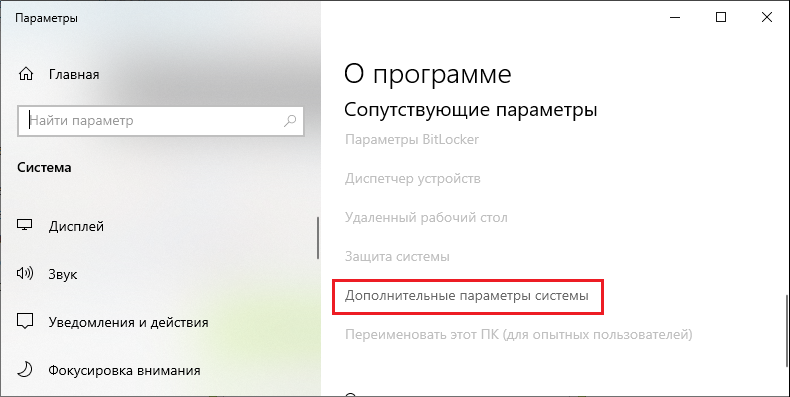
- Klicken Sie im neuen Fenster im Performance-Block auf "Parameter".
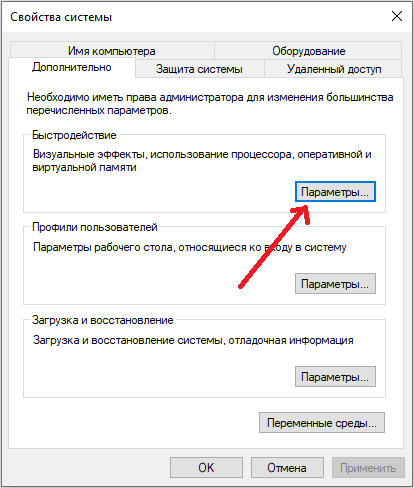
- Aktivieren Sie auf der Registerkarte Datenausführungsverhinderung das Kontrollkästchen neben DEP für alle Programme und Dienste aktivieren, mit Ausnahme der unten ausgewählten.
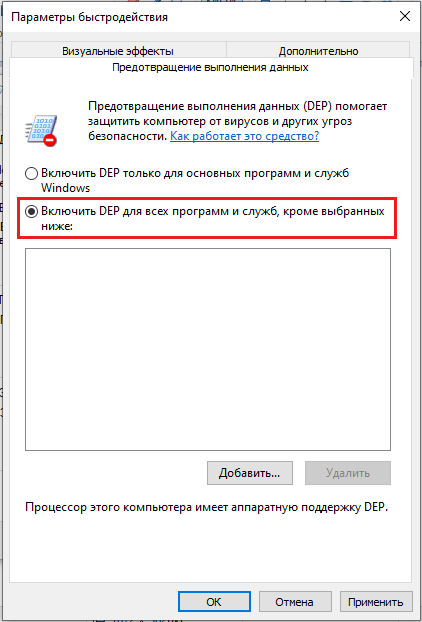
- Erstellen Sie über die Schaltfläche "Hinzufügen" eine Ausschlussliste und übernehmen Sie dann die neuen Einstellungen.
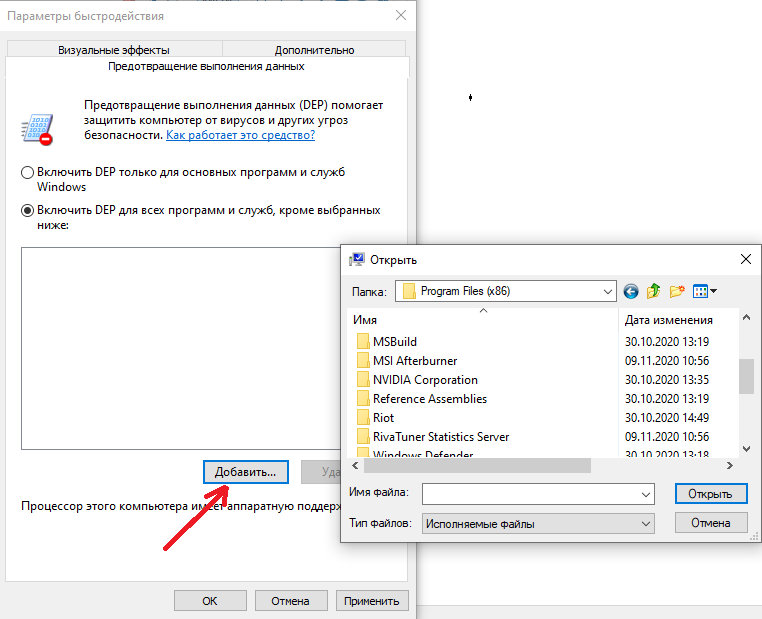
Auf Viren scannen
Auch die Überprüfung des Systems auf Viren wird nicht überflüssig. Neben dem installierten Antivirenprogramm können Sie zusätzlich spezielle Dienstprogramme verwenden, zum Beispiel Dr.Web CureIt (die Software ist frei verfügbar, erfordert keine Installation und kollidiert nicht mit bestehender Sicherheitssoftware). Außerdem sollten Sie prüfen, ob sich die Dateien der problematischen Anwendung in der Quarantäne Ihres Antivirenprogramms befinden. Dies geschieht, wenn ein wachsamer Verteidiger Gegenstände für gefährlich hält. Wenn sich die Dateien des Programms, bei dem der Fehler auftritt, in Quarantäne befinden und Sie davon überzeugt sind, dass sie sicher sind, müssen Sie Elemente zur Antivirus-Ausschlussliste hinzufügen.
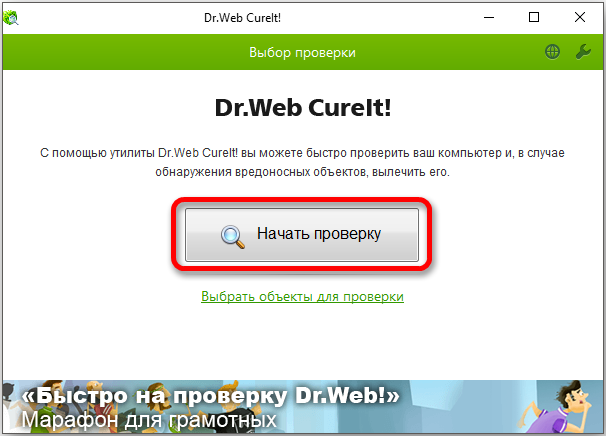
Der letzte Ausweg ist die Neuinstallation des Systems, nur wenn andere Methoden nicht funktioniert haben und das Problem keine bestimmte Anwendung betrifft, da es einfacher ist, die Verwendung eines Programms abzulehnen. Wenn der Umfang größer ist, wäre die Installation eines neuen Windows eine gute Lösung.